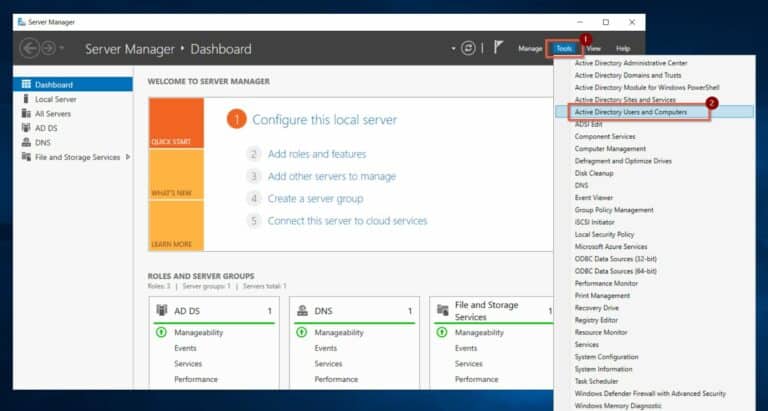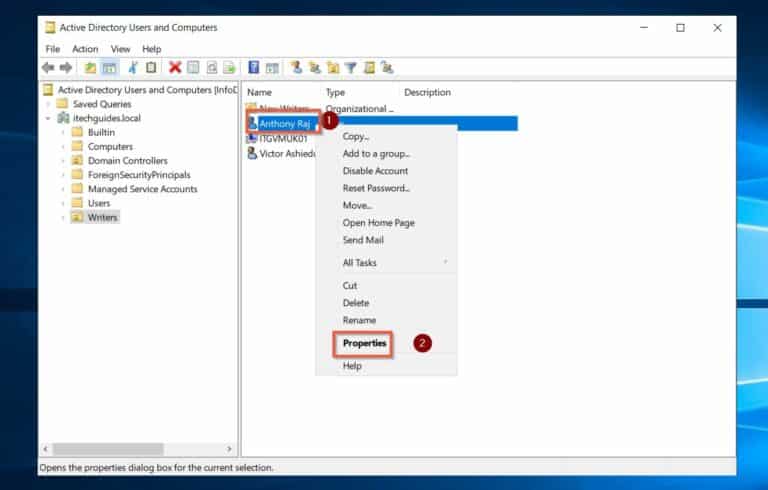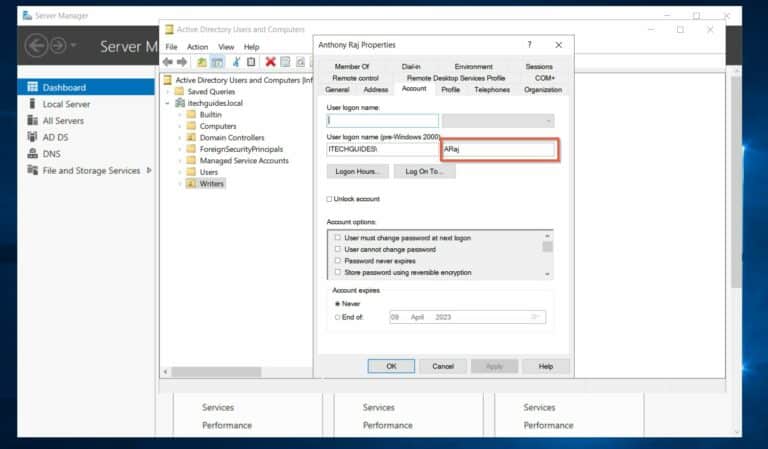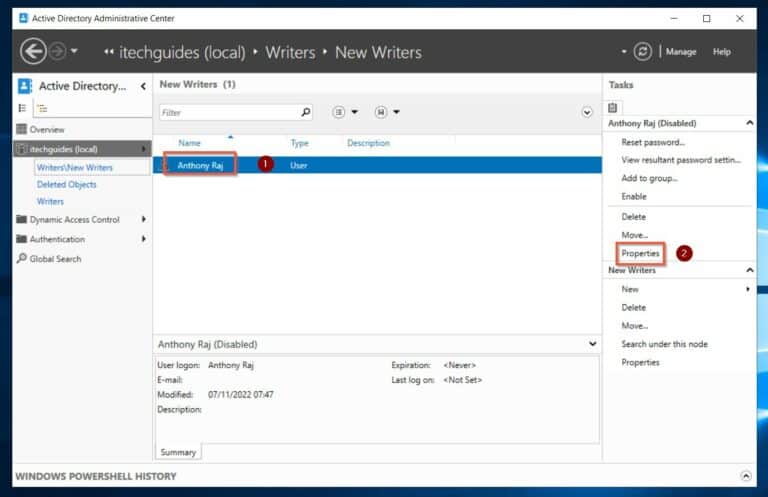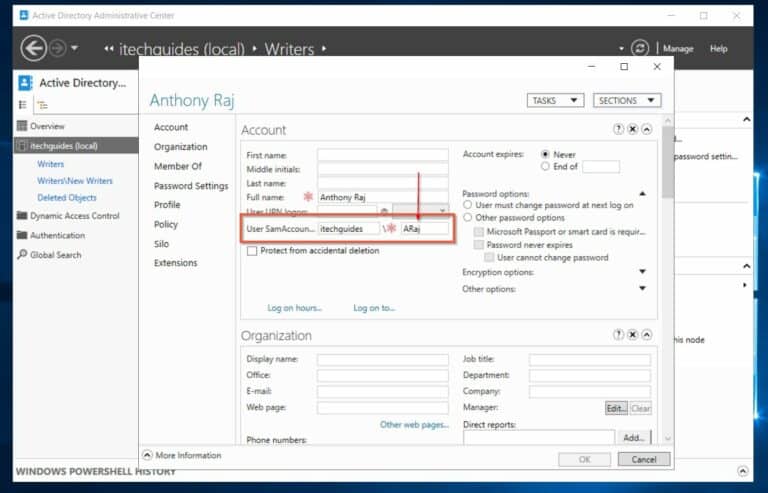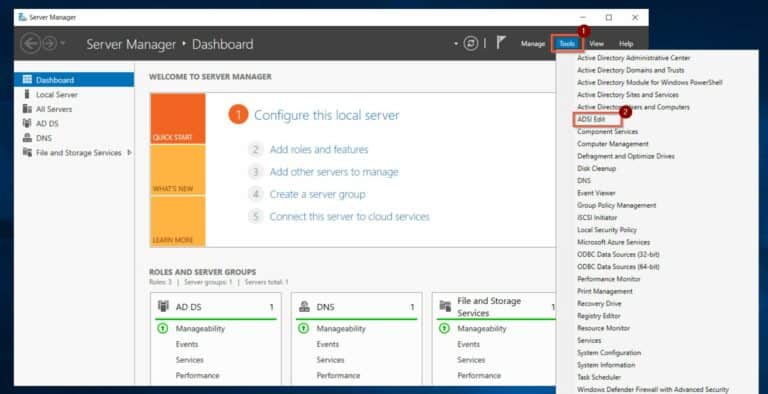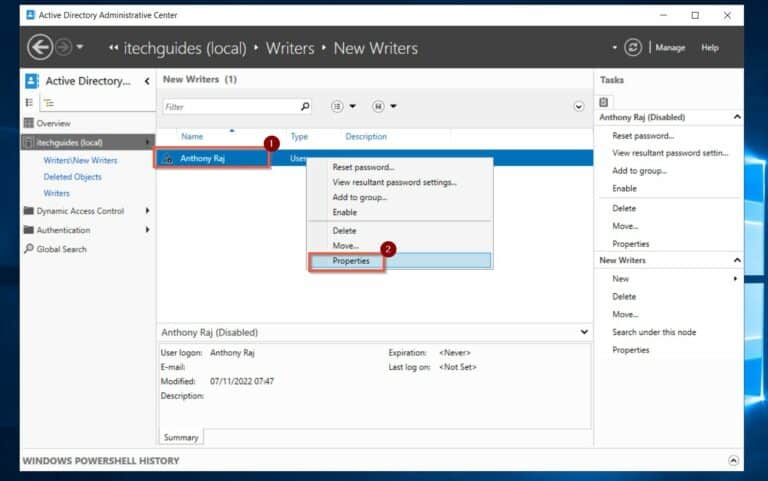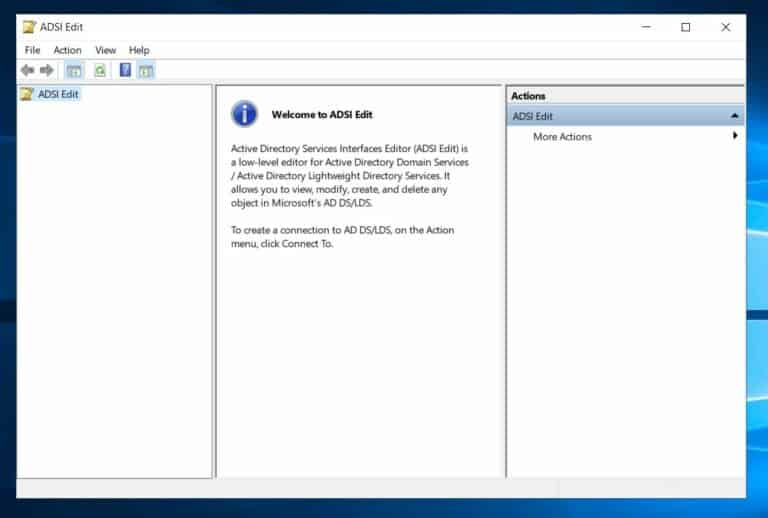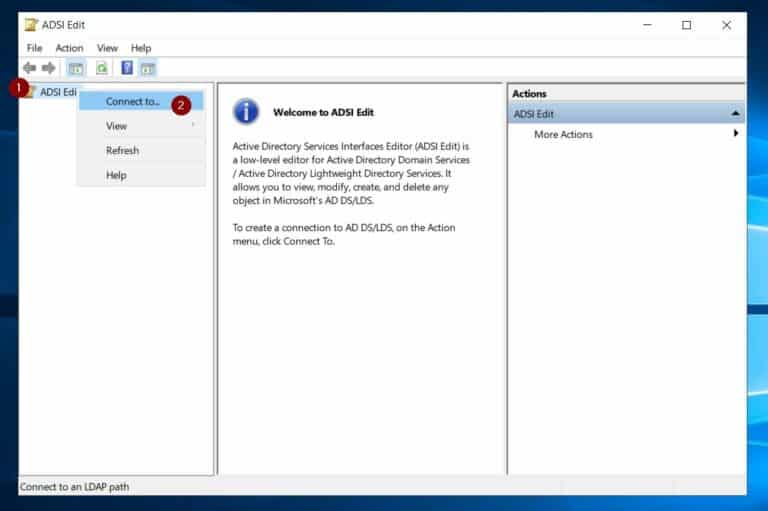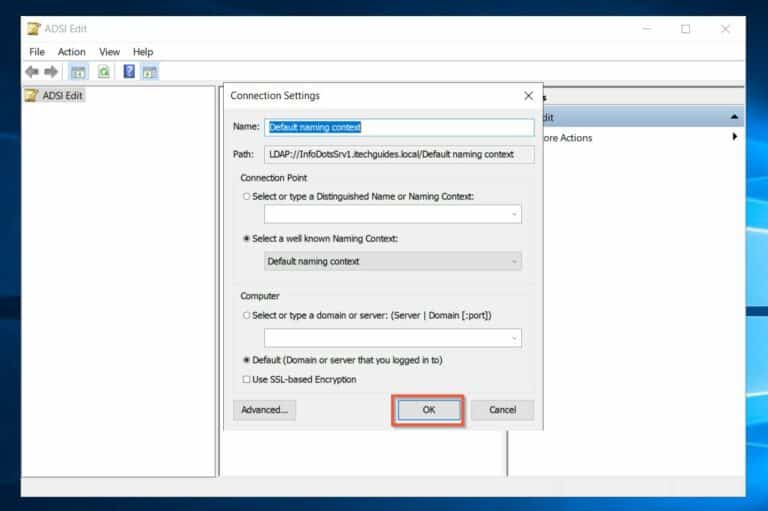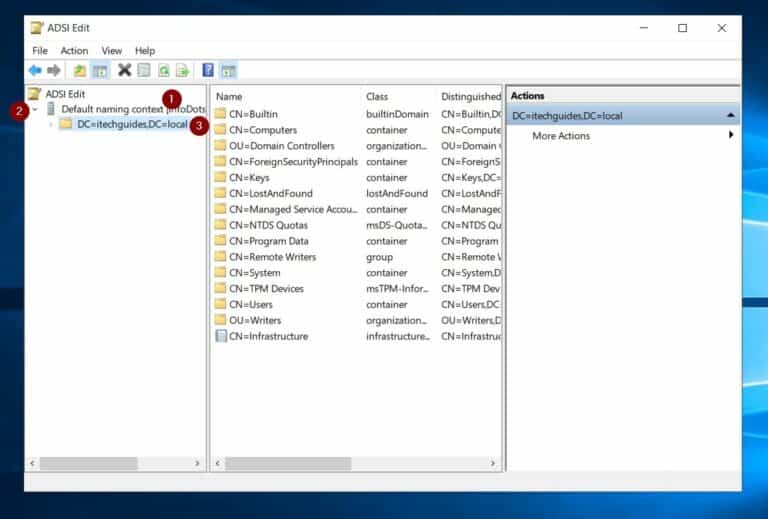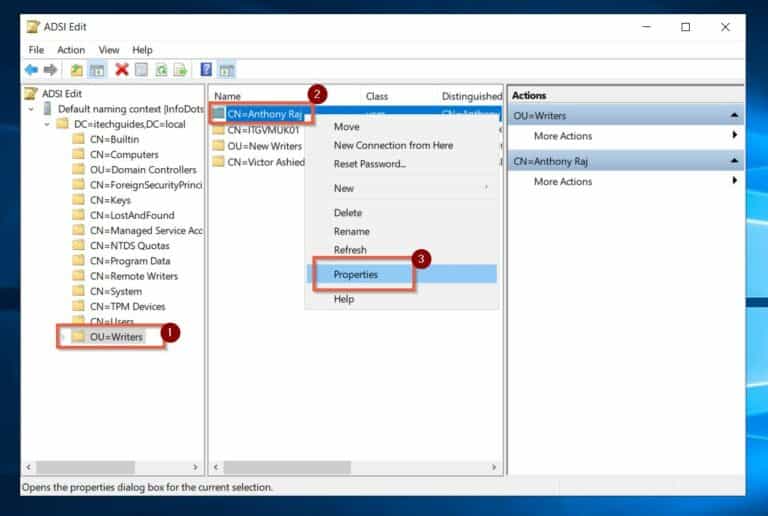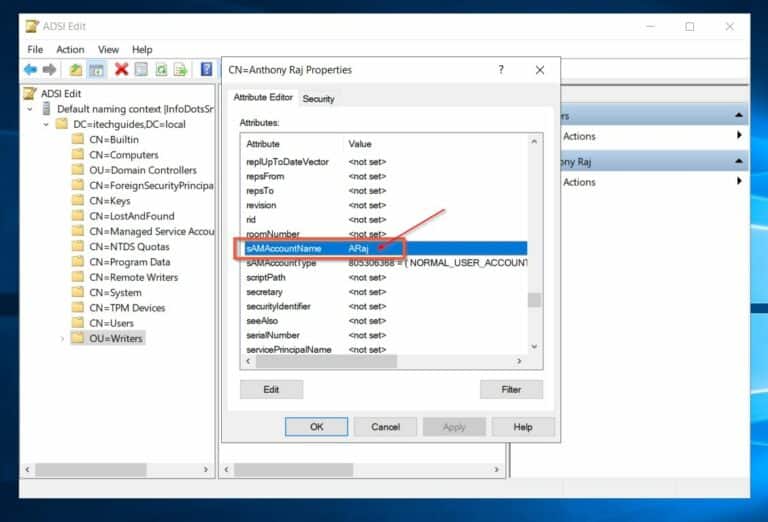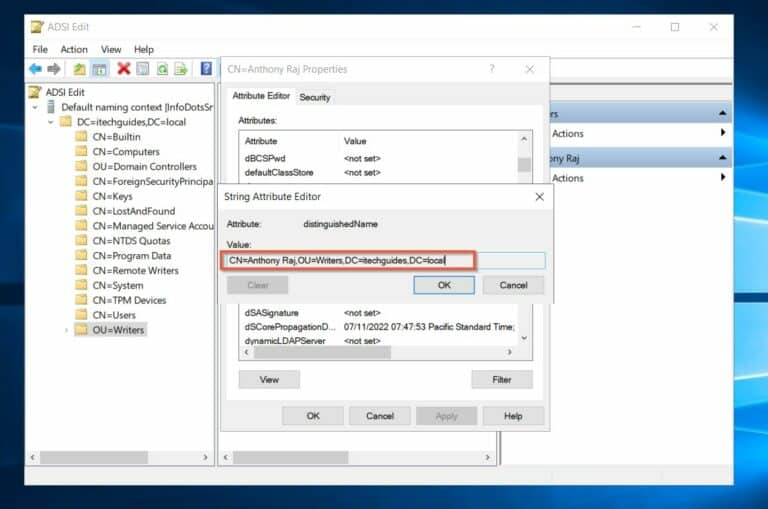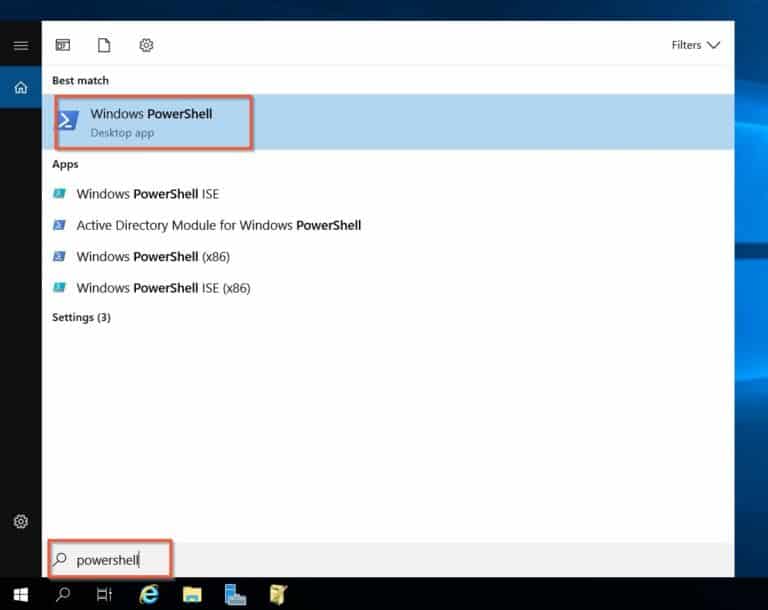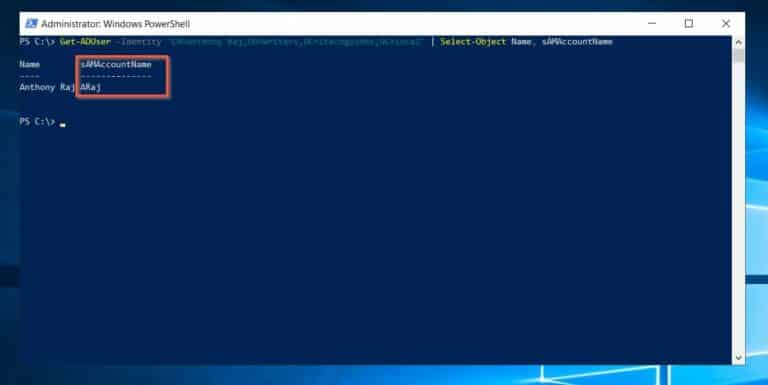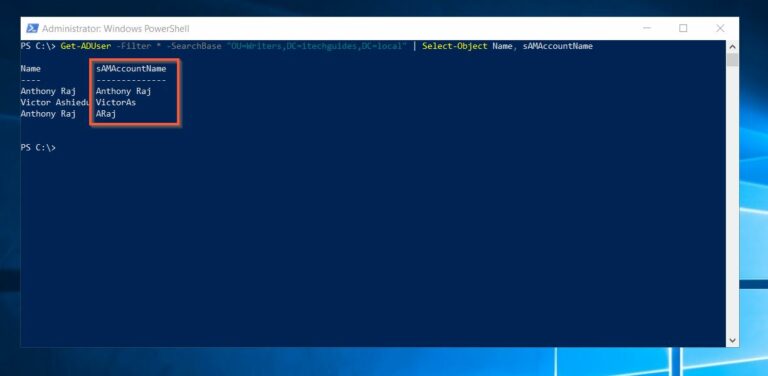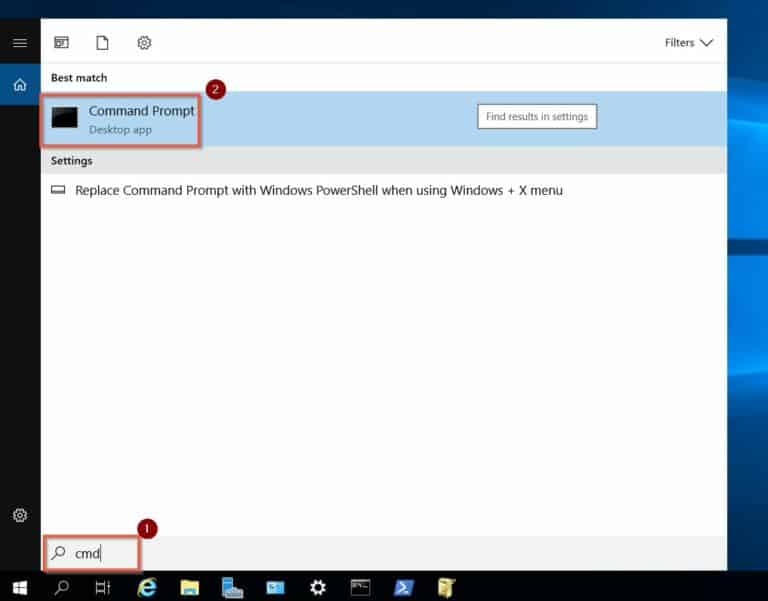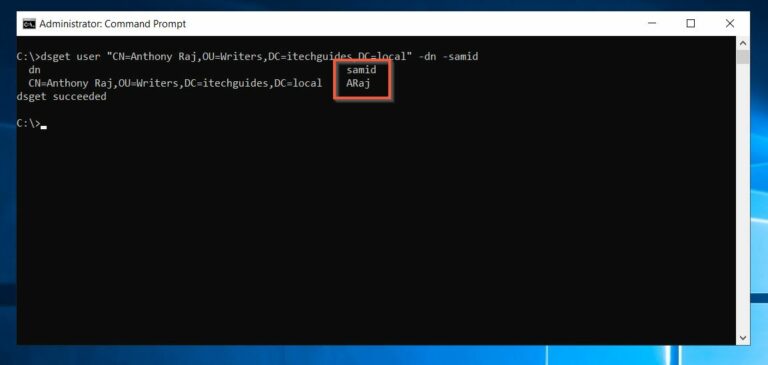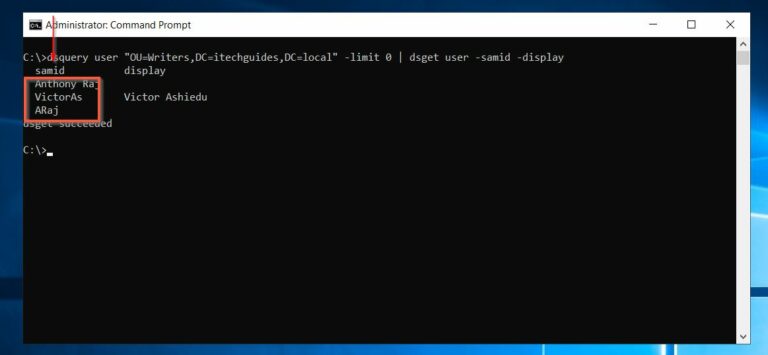هل تحاول العثور على sAMAccountName لـ المستخدم في Active Directory؟ كمسؤول نظام ، قد تواجه حالات فيها تحتاج إلى تحديد موقع sAMAccountName لـ مستخدم في AD.
من حسن الحظ ، هناك العديد من الأدوات المتاحة لك لأداء هذه المهمة ، وفي هذه المقالة ، سأشارك معك خمسة منها.
بالتحديد ، سأريك كيفية العثور على sAMAccountName للمستخدم باستخدام Active Directory Users and Computers (ADUC). ستتعلم أيضًا كيفية أداء المهام باستخدام Active Directory Administrative Center (ADAC) و ADSIEdit.
أخيرًا ، إذا كنت تحب CMD و PowerShell ، فهناك قسمان حول كيفية العثور على sAMAccountName باستخدام هذه الأدوات عبر سطر الأوامر.
لنبدأ!
كيفية العثور على sAMAccountName للمستخدم باستخدام Active Directory Users and Computers (ADUC)
ADUC هو الأداة المفضلة لمعظم مديري النظام. أيضًا إحدى الأدوات الشائعة التي تستخدمها للعثور على اسم تسجيل الدخول للمستخدم في AD (يُعرف أيضًا باسم sAMAccountName).
لاستخدام ADUC للعثور على sAMAccountName للمستخدم، اتبع الخطوات التالية:
1. بينما تكون واثقًا من تسجيل الدخول إلى خادم AD الخاص بك بصلاحيات المسؤول، افتح مدير الخادم. ثم انقر أدوات في أعلى اليمين من مدير الخادم وحدد Active Directory المستخدمين والكمبيوترات.
3. عندما يفتح إطار خصائص المستخدم، انقر على علامة التبويب الحساب. تقع علامة التبويب الحساب بجانب علامة التبويب العنوان.
4. أخيرًا، سابكاون سماكونت نام للمستخدم Active Directory هو “اسم تسجيل الدخول للمستخدم قبل Windows 2000.” لقد أبرزت سابكاون من سماكونت نام المستخدم لدي في المقطع التالي.
ابحث عن سابكاون من المستخدم باستخدام Active Directory Administrative Center (ADAC)
أداة اخرى يمكنك استخدامها للعثور على اسم تسجيل الدخول للمستخدم في AD اسم الدخول هي ADAC.
فيما يلي خطوات استخدام Active Directory Administrative Center لإجراء هذه المهمة
1. تسجيل الدخول إلى مركز التحكم في المجال ببطاقات الإدارة وفتح مدير الخادم. ثم انقر على أدوات في أعلى جهة اليمين من مدير الخادم وحدد Active Directory Administrative Center.
2. ثم، عندما يتم فتح ADUC، انقر على حاوية AD حيث يتم تحديد المستخدم. في لوحة التفاصيل، انقر بزر الماوس الأيمن على المستخدم الذي ترغب في الحصول على sAMAccountName الخاص به وحدد الخصائص. يمكنك أيضًا الوصول إلى خصائص المستخدمين عن طريق النقر بزر الماوس الأيسر على المستخدم. ثم، في الجزء الأيمن، انقر بزر الماوس الأيسر على الخصائص – راجع لقطة الشاشة الثانية أدناه.
3. عند فتح خصائص المستخدم، سيتم العثور على sAMAccountName في علامة التبويب “الحساب” (تُفتَح بشكل افتراضي) – راجع السهم المشير في لقطة الشاشة أدناه.
ابحث عن SamAccountName في Active Directory باستخدام أداة InfraSOS Report Tool
جربنا الآن مجانًا، الوصول إلى جميع الميزات. – متوفرة أكثر من 200 قالب تقرير AD. قم بتخصيص تقارير AD الخاصة بك بسهولة.
كيفية الحصول على sAMAccountName للمستخدم باستخدام ADSI Edit
قد يكون معظم مسؤولي نظام Windows معتادين على ADUC و ADAC، ولكن قد لا يكون الكثيرين على دراية بـ ADSI Edit (محرر واجهات خدمة Active Directory).
ADSI Edit هو “جوهرة مخفية” تتيح لك التلاعب بكائنات Active Directory بطرق قد لا تتيحها ADUC و ADAC.
سواء كنت قد استخدمت ADSI Edit من قبل أم لا، اتبع الخطوات أدناه لاستخدامه للعثور على اسم مستخدم SamAccountName.
1. كما هو الحال مع القسمين الآخرين، لفتح ADSI Edit من مدير الخادم، انقر فوق الأدوات؛ ثم حدد ADSI Edit.
إذا فتحت ADSI Edit للمرة الأولى، فسيكون واجهتها فارغة.
2. لتوصيل ADSI Edit بمجال Active Directory الخاص بك، انقر بزر الماوس الأيمن فوق ADSI Edit في الجزء الأيسر. ثم، حدد الاتصال بـ…
3. عندما يفتح نافذة إعدادات الاتصال، انقر على موافق. يتصل هذا بـ ADSI Edit بسياق الاسم الافتراضي لـ Active Directory.
4. لعرض الكائنات في AD، انقر فوق سياق الاسم الافتراضي. ثم، لتوسيعه، انقر على السهم الصغير الموجه إلى الأمام في الجزء العلوي الأيسر من سياق الاسم الافتراضي. أخيرًا، انقر على اسم النطاق الخاص بك لعرض الكائنات المتاحة في الجزء الأيمن.
عندما تظهر كائنات الدليل النشط في ADSI Edit، ابحث عن حاوية الكائن الخاصة بالمستخدم الذي تريد الحصول على اسم حساب sAMAccountName الخاص به وقم بالنقر المزدوج عليه. في هذا المثال، المستخدم الخاص بي يقع في OU “الكتّاب”.
بعد ذلك، انقر بزر الماوس الأيمن على المستخدم واختر الخصائص.
وأخيرًا، ابحث عن sAMAccountName للمستخدم في خاصية CN للمستخدم.
نصيحة محترف: بدلاً من التمرير من خلال جميع الخصائص للعثور على sAMAccountName، يمكنك تحديد أي خاصية، ثم كتابة sam على لوحة المفاتيح الخاصة بك.
كيفية العثور على sAMAccountName لمستخدم AD باستخدام PowerShell أو CMD
في هذه الجلسة النهائية، ستتعلم كيفية العثور على sAMAccountName لمستخدم باستخدام Windows PowerShell أو موجه الأوامر (CMD). الجلسة مقسمة إلى جلستين فرعيتين – الأولى لـ PowerShell والثانية لـ CMD.
وعلاوة على ذلك، في كل جلسة، لدي أمثلة عن كيفية العثور على sAMAccountNames لمستخدم واحد أو جميع المستخدمين في وحدة تنظيمية (OU).
العثور على sAMAccountName AD للمستخدم باستخدام Windows PowerShell
لعرض sAMAccountName لمستخدم محدد، اتبع الخطوات التالية:
1. اتبع الخطوات في القسم السابق للعثور على distinguishedName (DN) . ثم، انقر نقرًا مزدوجًا على DN وانسخ القيمة .
2. بعد ذلك، ابحث عن PowerShell ، انقر بزر الماوس الأيمن على Windows PowerShell ، وحدد تشغيل كـ مسؤول .
استبدل الهوية بال distinguishedName الذي قمت بنسخه في الخطوة 1.
Get-ADUser -Identity "CN=Anthony Raj,OU=Writers,DC=itechguides,DC=local" | Select-Object Name, sAMAccountNameيعرض الأمر الاسم و sAMAccountName للمستخدم – يظهر sAMAccountName في اللقطة أدناه.
على سبيل المثال، قم بعرض sAMAccountName لجميع المستخدمين في حاوية نشاط المجلد الرئيسي، مثل OU. لأداء هذه المهمة، أولاً، احصل على distinguishedName (DN) لحاوية مجلد الوصول الرئيسي النشط باستخدام الخطوات في القسم الثالث من هذا الدليل.
ثم، استبدل معلمة SearchBase في الأمر أدناه بـ DN لحاوية مجلد الوصول الرئيسي النشط الخاصة بك.
Get-ADUser -Filter * -SearchBase "OU=Writers,DC=itechguides,DC=local" | Select-Object Name, sAMAccountNameيعرض الأمر أعلاه الاسم وsAMAccountName لجميع المستخدمين في OU “الكتاب” في مجال التجربة النشط المجلد الرئيسي المجال الخاص بي.
ابحث عن sAMAccountName لمستخدم في Active Directory – موجه الأوامر Windows
1. ابحث عن cmd، ثم انقر بزر الماوس الأيمن موجه الأوامر Windows وحدد تشغيل كمسؤول.
2. على Windows موجه الأوامر، ألصق وألصق الأمر أدناه. ثم، لتنفيذه، اضغط على مفتاح Enter على لوحة المفاتيح الخاصة بك.
قم بتبديل “CN=Anthony Raj,OU=Writers,DC=itechguides,DC=local” باسم المستخدم الذي تريد الحصول على sAMAccountName له.
dsget user "CN=Anthony Raj,OU=Writers,DC=itechguides,DC=local" -dn -samidيظهر صورة الشاشة أدناه sAMAccountName.يعرض الأمر dsget sAMAccountName كـ samid.
تمامًا مثل PowerShell، يمكنك أيضًا عرض sAMAccountName لجميع المستخدمين في حاوية AD – على سبيل المثال، OU. يعرض الأمر أدناه sAMAccountName (عمود samid) لجميع المستخدمين في OU بالإضافة إلى DN، “CN=Anthony Raj,OU=Writers,DC=itechguides,DC=local”
قبل تشغيل الأمر، قم بتبديل DN بـ DN للكائن AD الذي تستعرضه.
dsquery user "OU=Writers,DC=itechguides,DC=local" -limit 0 | dsget user -samid -displayكيفية العثور على SamAccountName في Active Directory ملخص
كما هو موضح في هذا المقال، Windows يوفر عدة طرق للعثور على sAMAccountName لمستخدم Active Directory استخدم. على وجه التحديد، يمكنك الحصول على sAMAccountName للمستخدم في AD باستخدام ADUC و ADAC.
بالإضافة إلى هذين الأدوات، يمكنك أيضًا إجراء هذه المهمة باستخدام محرر ADSI. أخيرًا، إذا كنت تحب العمل بالأوامر، هناك أوامر لإجراء المهمة باستخدام Windows PowerShell و Command Prompt.
هذا كل شيء. شكرًا لك على القراءة، وآمل أن تكون هذه المرشدة مفيدة!
Source:
https://infrasos.com/how-to-find-samaccountname-in-active-directory/